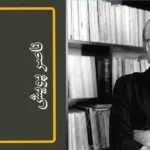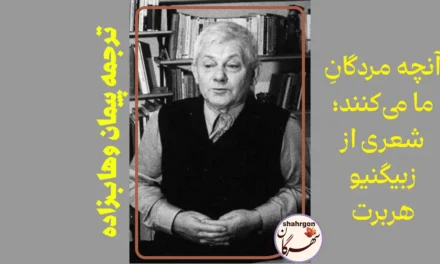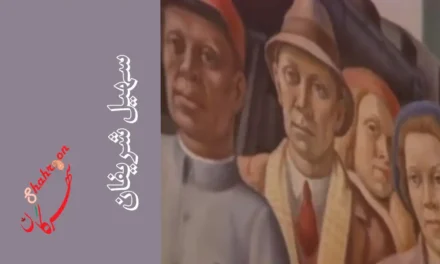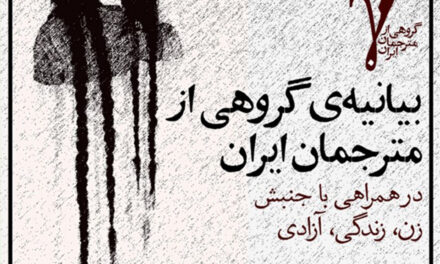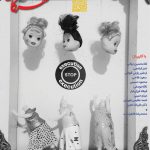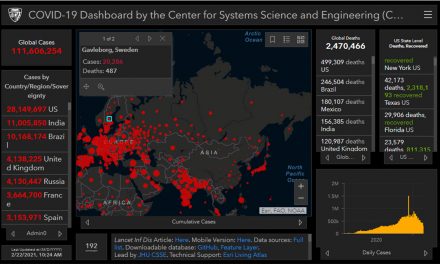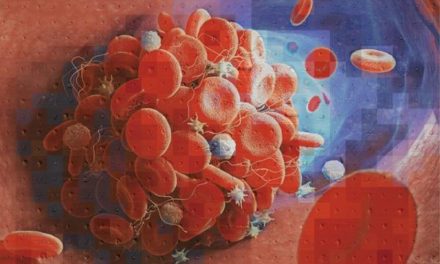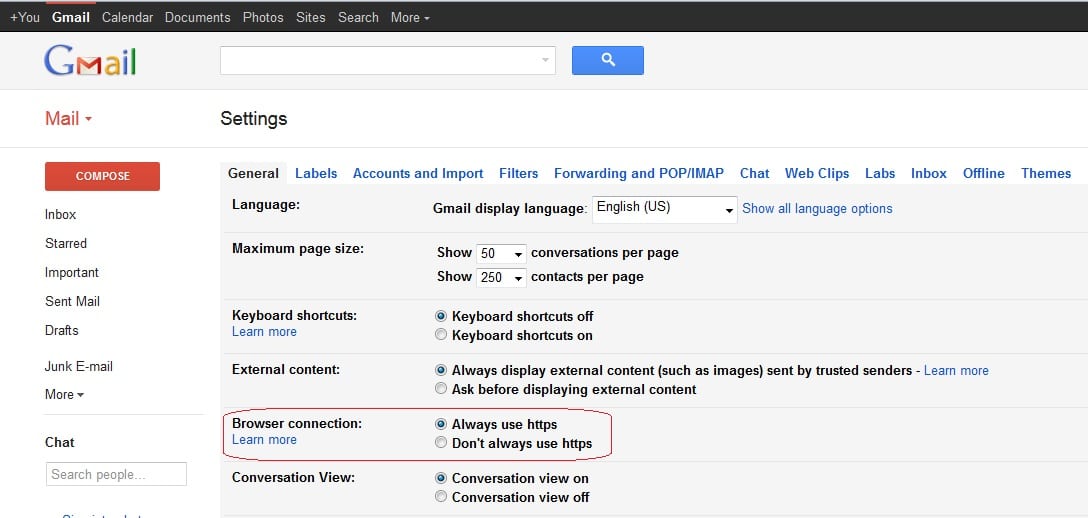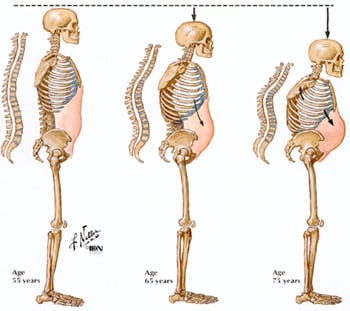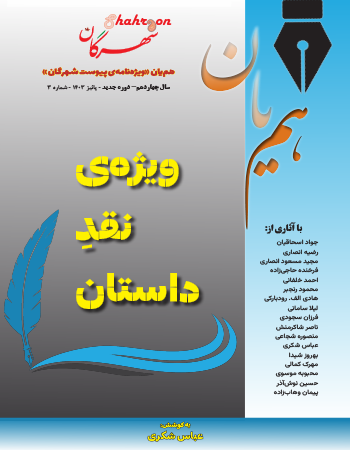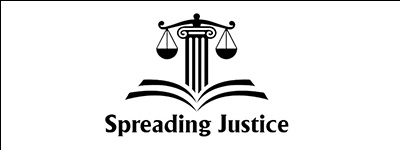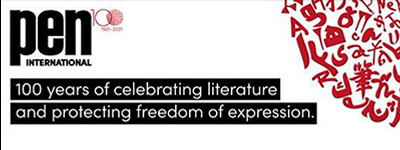مشکل Windows Explorer is not responding در ویندوز هفت

کاربرانی که به کار با سیستم عامل ویندوز عادت دارند مطمئنا این پیغام خطا را به مراتب دیده و تجربه کردهاند. این مشکل در تمامی انواع ویندوزهای موجود مشاهده شده و ظاهرا همراه با خطای معروف دیگر Blue Screen of Death بخشی لاینفک از مایکروسافت هست.
در توضیح چرایی این مشکل به پاسخ واحدی برنمیخوریم ولی مواردی چند ذکر شده که تفسیر آنها در این مطلب به درد کسی نخواهد خورد جز این که در بیشتر موارد برنامه یا برنامههایی به تنهایی درصد بسیار بالایی از حافظهی موقت RAM یا Memory و واحد پردازش مرکزی یا CPU را به خود اختصاص میدهند و در نتیجه کامپیوتر به وضعیتی دچار میشود که به هیچ چیز واکنش نشان نمیدهد. این حالت به انگلیسی deadlock نامیده شده که در فارسی معنی به بنبست رسیدن یا دچار وقفه شدن را میرساند. گاها اصطلاح فریز شدن Freeze و یا هنگ کردن Hang هم به کار میرود. مهم این است که هنگامی که متوجه این مشکل شدهاید، هیچ یک از سه گزینهی ارائهشده عملی انجام نمیدهند و دیگر نمیتوان کاری به جز خاموش و روشن کردن کامپیوتر انجام داد که معمولا منجر به از دست دادن برخی اطلاعات ذخیره نشده و یا آسیب به هارد درایو میشود.
در این جا سعی میکنیم که چند مورد تکنیکی را معرفی کنیم که در بیشتر اوقات این مشکل و پیغام خطا را رفع میکنند و در نهایت بعد از امتحان این چند مورد میتوان به خاموش/روشن کردن کامپیوتر پرداخت.
* راه حل اول این است که به بخش Task Manager رفته و برنامههایی را که به خطا بیشترین سهم از حافظهی موقت و پردازشگر را دارند از میان برداریم. این یک راه حل مقطعی بوده و درصورتی که مشکل فوق دوباره پیش بیاید به معنی مشکلدار بودن نرمافرارهای کامپیوترتان بوده و باید به متخصصین کامپیوتر مراجعه فرمائید.
برای رفتن به Task Manager کلیدهای کنترل، شیفت و اسکیپ را با هم فشار دهید (Ctrl + Shift + Esc). در بخش applications روی هر برنامهای که در حالت Running نیست (یعنی not responding) کلیک کرده و End Task را بزنید تا برنامهی فوق در این بخش دیگر نباشد. احتمال دارد که چندین بار این را تکرار کرده و در صورتی که هنوز کامپیوتر به حالت عادی برنگشته باشد، مابقی برنامههای موجود در این بخش را نیز باید از لیست خارج کنید.
اگر بخش Application خالی است و هنوز مشکل ادامه دارد، به بخش Processes رفته، روی Memory کلیک کنید تا ارقام را از کوچک به بزرگ ردیف کند، و برنامهای که بیشترین سهم از حافظهی موقت را به خود اختصاص داده را انتخاب و End Process را فشار دهید. معمولا هر برنامهای با رقم ۱۰۰ مگابایت به بالا کاندیدای خوبی محسوب میشود.
همین پروسه را برای قسمت پردازشگر با کلیک روی CPU میتوان انجام داد.
در صورتی که این عملیات موفقیتآمیز نبود، به بخش Users رفته و با کلیک کردن روی Logoff اقدام به خروج از سیستم عامل بدون خاموش/روشن کردن کامپیوتر بکنید. بعد از ورود مجدد به ویندوز اگر متوجه نارسایی در کار برنامههای مختلف هستید دیگر مطمئنا باید کامپیوترتان را خاموش/روشن کنید تا تمامی حافظهی موقف و پردازشگر پاک و مرتب شوند.
* راه حل دوم یک برخورد دفاعی بوده و میبایست دستورات زیر را به کار ببندید تا پیغام خطای ذکرشده را کمتر مشاهده کنید. در این راه حل، میخواهیم که ویندوز اکسپلورر را طوری تنظیم کنیم که به صورت مشترک به تمامی عملیات درخواستی ویندوز رسیدگی نکند و برای هر درخواست یک پروسهی جدید شروع کند که بدین صورت مشکلدار شدن یکی از این پروسهها منجر به توقف بقیه نشود.
ویندوز اکسپلورر Windows Explorer را باز کرده (شورتکات Win + E روی کیبورد) و به بخش Tools ، بروید.
Folder Options را باز کرده، در بخش View گزینهی Launch folder windows in a separate process را انتخاب کنید.
بعد با کلیک روی OK چندین بار با صفحهی اصلی کامپیوتر برگردید.
حال اگر بخش Processes در Task Manager را نگاه کنید متوجه چند explorer.exe خواهید بود و این کمکی در تقلیل این نوع مشکلات کامپیوتری خواهد بود.
* راه حل نهایی، استفاده از یک دستور قدیمی Taskkill است که از زمان ویندوز ایکسپی به سیستم عامل ویندوز اضافه شده و هنگام دچار مشکل شدن ویندوز، وظیفهی از میان برداشتن هر برنامهای که به حالت تعلیق و وقفه درآمده را دارد.
در صفحهی Windows Task Manager در بخش Applications در قسمت پایین صفحه سمت راست روی New Task کلیک کرده و در صفحهی جدید CMD تایپ کرده و دکمهی OK را فشار دهید.
متوجه خواهید شد که صفحهی قدیمی داس در محیط ویندوز باز شده است. در صفحهی داس این دستور را تایپ و روی enter کلیک کنید:
taskkill /f /fi “status eq not responding”
* لازم به ذکر است که برنامههای معروف به Kill Process در سایتهای مختلف یافت میشوند که کارآییهای نسبتا خوبی نیز در مقابله با مشکل فریز شدن کامپیوتر دارند. برای نمونه میتوان به Kill Process و Process Hacker اشاره کرد که لینک دانلودشان بدین قرار است:
http://www.softpedia.com/get/System/OS-Enhancements/Kill-Process.shtml
http://processhacker.sourceforge.net/index.php
لینک اطلاعاتی در ارتباط با توضیح deadlock:
https://en.wikipedia.org/wiki/Deadlock
- درباره نویسنده:
- تازهترینها:
In touch with the Iranian cultural diaspora.
Shahrgon is an online magazine for Canada’s Iranian cultural diaspora and Persian-speaking languages.
Shahrgon started working in Vancouver, Canada, in 1992 with the publication “Namai Iran” and then in the evolution of “Ayandeh” and “Shahrvand-E Vancouver,” it transformed into Shahrgon.
Shahrgon; The magazine of the Iranian cultural diaspora;
شهرگان مجلهی دیاسپورای ایران فرهنگی در ونکوور کانادا از سال ۱۹۹۲ با نشریهی «نمای ایران» آغاز بهکار کرده و سپس در فرگشتی از «آینده» و «شهروند ونکوور» به شهرگان فراروئید